Chassis binnengedrongen... Fatale fout... Systeem gestopt
Als u een foutmelding krijgt met de melding Chassis Intruded, Fatal Error … System Halted op de monitor; het betekent dat het chassis(Chasis) of de kast die het moederbord, de CPU , de GPU , enz. bevat, open is. Het is een beveiligingsfunctie die wordt aangeboden door sommige OEM's waarbij een connector op een moederbord kan detecteren of het chassisonderdeel is verwijderd of vervangen. Sommige OEM's bieden ook ingebouwde luidsprekers of pc-chassisluidsprekers die in dergelijke situaties afgaan.
Chassis binnengedrongen! Fatale fout ... Systeem(Fatal Error … System) gestopt
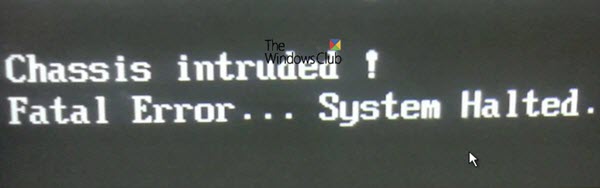
Dit is een hardwareprobleem en in de meeste situaties moet u de jumper terug op het moederbord plaatsen met de pin met het chassissignaal en aarde. Soms biedt OEM een eenvoudige schakelaar die automatisch wordt ingeschakeld wanneer u het chassis goed sluit. Controleer dus of dat het probleem is waarmee u wordt geconfronteerd.
Als dit uw probleem niet oplost, en hoewel u mogelijk Windows kunt openen met een warme start, werkt normaal opstarten van Windows(Windows Boot) niet. Het is nogal vals-positief en heeft iets te maken met de status van RTC RAM of BIOS . Mogelijk moet u de Chassis -inbraakfunctie volledig uitschakelen om van dit foutbericht af te komen.
1] Wis CMOS
Dit kan eenvoudig worden gedaan door twee pinnen(shorting two pins) die zich naast elkaar op het moederbord bevinden, kort te sluiten. Het kan variëren van OEM tot OEM , maar de basis blijft hetzelfde voor de duidelijke CMOS . Mogelijk moet u de handleiding downloaden van de OEM-(OEMs) website om de pinlocatie te vinden.
2] Start op in BIOS
Start uw computer en druk op de DEL- of F2-toets om in het BIOS te komen . Alles wordt standaard ingesteld nadat u CMOS hebt gereset .
3] Chassisinbraak uitschakelen
Zoek de Chassis(Find Chassis) -intrusiefunctie in uw BIOS . Het kan onder beveiliging staan en die functie uitschakelen.
4] BIOS opnieuw configureren
Nadat u de Chassis -functie hebt uitgeschakeld, moet u uw BIOS opnieuw configureren zoals u had verwacht of voor de reset.
Dit zou u moeten helpen het probleem met chassisinbraak(Chassis) op te lossen . Als u het nog steeds niet kunt repareren, moet u mogelijk de draden verwijderen die verantwoordelijk zijn voor inbraakdetectie. De informatie hiervoor vindt u in de handleiding van het moederbord.
Related posts
Fix c000021A Fatale systeemfout op Windows 11/10
Lenovo-systeemupdate: Lenovo-stuurprogramma's downloaden, BIOS bijwerken
De BIOS-versie controleren vanuit Windows (8 manieren)
BIOS invoeren in Windows 10
Snelkoppelingen voor het UEFI BIOS en de herstelomgeving van Windows 10
Hoe een slechte systeemconfiguratie-info BSOD-fout in Windows 10 te repareren
Hoe Final Fantasy XIV Fatal DirectX-fout te repareren
FIX: Bestandssysteemfout (-2147219196) in Windows
Fix Windows 10-bestandssysteemfout 2147219196
Fix "Niet-ondersteund draadloos netwerkapparaat gedetecteerd. Systeem gestopt” Fout
Wat is CMOS en waarvoor wordt het gebruikt?
Hoe een Discord Fatale Javascript-fout te herstellen
Lijst met computerpiepcodes en hun betekenis
Systeemherstel is niet succesvol voltooid, foutcode 0x80071a90
Fix System Thread-uitzondering niet afgehandeld Fout Windows 10
Fix Error Code 0x80070017 tijdens installatie, update, systeemherstel
Hoe het BIOS op een Windows 11/10-computer bij te werken
Fatale fout repareren Geen taalbestand gevonden
Back-up van systeemkopie mislukt, fout 0x80780038 op Windows 11/10
Het wijzigen van de kalenderdatum in het BIOS werkt niet
